模型训练速度 配置 (Speed Problem)
训练模型时 遇到速度过慢时的深思
GPU 占用
并行运算
高性能运算
nvidia-smi
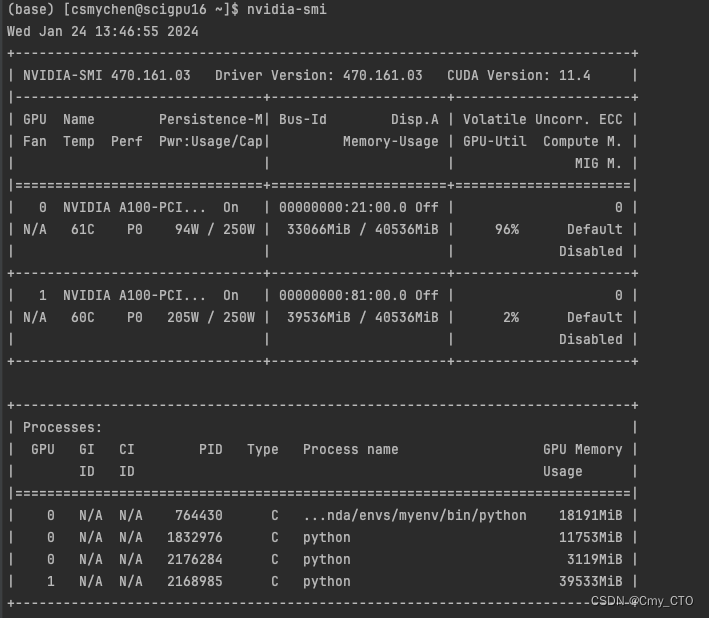
表格中会显示显卡的一些信息:
第一行是版本信息
第二行是标题栏
第三行就是具体的显卡信息
如果有多个显卡,会有多行,每一行的信息值对应标题栏对应位置的信息
GPU:编号
Fan:风扇转速,在0到100%之间变动,这里是42%
Name:显卡名,这里是TITAN X
Temp:显卡温度,这里是69摄氏度
Perf:性能状态,从P0到P12,P0性能最大,P12最小
Persistence-M:持续模式的状态开关,该模式耗能大,但是启动新GPU应用时比较快,这里是off
Pwr:能耗
Bus-Id:涉及GPU总线的东西
Disp.A:表示GPU的显示是否初始化
Memory-Usage:现存使用率,这里已经快满了
GPU-Util:GPU利用率
Compute M.:计算模式
显存占用率和GPU占用率是两个不一样的东西,类似于内存和CPU,两个指标的占用率不一定是互相对应的。
再下面就是每个进程使用的GPU情况了。
CPU占用
IO读写
内存占用
查看内存使用情况
free -m

or

Param.
Mem行(单位均为M):
total:内存总数
used:已使用内存数
free:空闲内存数
shared:当前废弃不用
buffers:缓存内存数(Buffer)
cached:缓存内舒数(Page)
-/+ buffers/cache行:
(-buffers/cache): 真正使用的内存数,指的是第一部分的 used - buffers - cached
(+buffers/cache): 可用的内存数,指的是第一部分的 free + buffers + cached
Swap行:
指交换分区
实际上不要看free少就觉得内存不足了,buffers和cached都是可以在使用内存时拿来用的,应该以(-/+ buffers/cache)行的free和used来看。只要没发现swap的使用,就不用太担心,如果swap用了很多,那就要考虑增加物理内存了。
查看硬盘使用情况
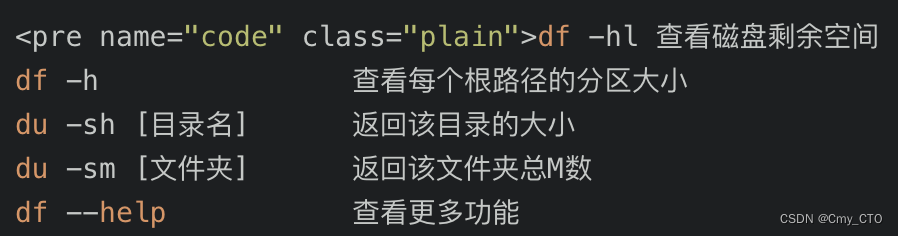
df -hl
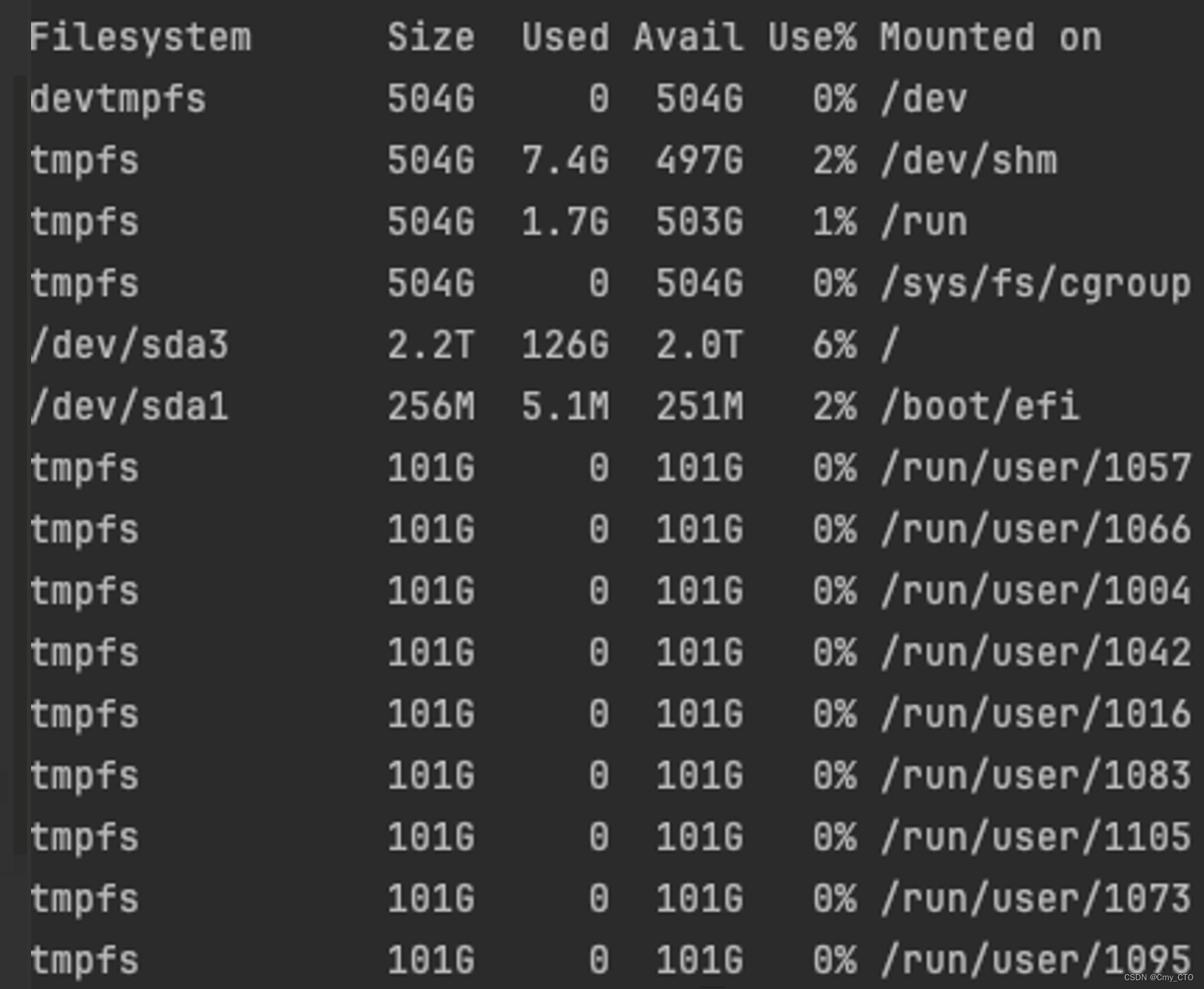
表格中每一行代表一个文件系统,各列意义如下:
Filesystem:文件系统
Size:硬盘大小
Used:已使用大小
Avail:可用大小
Use%:使用百分比
Mounted on:安装于哪个盘上
查看具体某个文件或者文件夹的大小
$ du -h --max-depth=1 filedir/
20G filedir
du命令可以查看文件或文件夹的磁盘使用空间,而-h参数的意思是使用GB、MB等易读的格式。如果不带–max-depth参数,那么将循环列出文件夹下所有文件和文件夹占用的空间,带此参数,则是指定深入目录的层数。
查看文件夹下所有文件的大小,可以使用*:
$ du -h --max-depth=1 filedir/*
1M xxx.xx
3M xxx.xx
2G xxx.xx
占用率
top -bn 1 -i -c
在第三行有显示CPU当前的使用情况。

top命令可以看到总体的系统运行状态和cpu的使用率
- %us:表示用户空间程序的cpu使用率(没有通过nice调度)
- %sy:表示系统空间的cpu使用率,主要是内核程序
- %ni:表示用户空间且通过nice调度过的程序的cpu使用率
- %id:空闲cpu
- %wa:cpu运行时在等待io的时间
- %hi:cpu处理硬中断的数量
- %si:cpu处理软中断的数量
- %st:被虚拟机偷走的cpu
本文来自互联网用户投稿,该文观点仅代表作者本人,不代表本站立场。本站仅提供信息存储空间服务,不拥有所有权,不承担相关法律责任。 如若内容造成侵权/违法违规/事实不符,请联系我的编程经验分享网邮箱:chenni525@qq.com进行投诉反馈,一经查实,立即删除!
- Python教程
- 深入理解 MySQL 中的 HAVING 关键字和聚合函数
- Qt之QChar编码(1)
- MyBatis入门基础篇
- 用Python脚本实现FFmpeg批量转换
- 24岁,拿到18K,我真的很卷?
- 业界首部《全液冷冷板系统参考设计及验证白皮书》开放下载
- 一篇文章认识微服务的优缺点和微服务技术栈
- 解决报错Exception encountered during context initialization
- Open3D生成随机点云,并保存PLY文件
- SpringBoot之视图渲染技术
- 重新认识Elasticsearch-一体化矢量搜索引擎
- Intel IGCL规格指南和示例代码
- 手写netty通信框架以及常见问题
- 【K8S 资源管理】陈述式资源管理方式